
小米一直覺得固態硬碟SSD的發明,根本就是舊電腦救星來著,老舊的電腦只要換上一個SSD,感覺就像是吃了還魂丹一樣,本來已經動不了的電腦,又總個給它活了過了,哈哈,好像太誇張了,其實主要是傳統硬碟的速度實在是太慢了,尤其有一些筆電的硬碟更是慢,一般桌機用的3.5吋硬碟為7200轉,而筆電的硬碟大部分都是給5400轉的,真的超慢的,光開個機大概就等到快睡著啦,而一般筆電能夠升級的,除了加RAM之外,大概就是換硬碟了,而換上SSD之後,真的會有明顯的感覺!現在小米要為大家介紹WD新推出的2.5吋內接式硬碟「 WD BLUE 3D NAND SATA SSD 」.
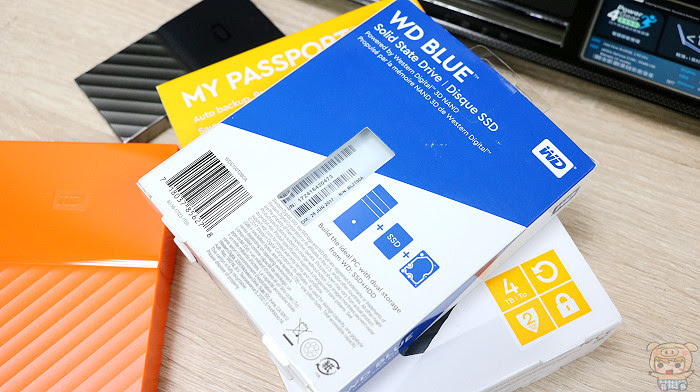
「 WD BLUE 3D NAND SATA SSD 」以下簡稱WD SSD,打開外包裝後內容物相當的簡單,就僅有防撞的保護及WD SSD, 及一張簡易的說明書。

小米手上這個WD SSD的容量為1TB,它一共有250GB、500GB、1TB、2TB四種容量可選擇,同時有2.5 7mm介面與M.2 2280介面兩種,它的MTTF(平均故障時間)高達 175 萬小時,持久率可達 400 TBW,原廠提供3年保固。

WD SSD採用了3D NAND技術,讓連續讀取速度達到560MB/s,連續寫入速度達到530MB/s。比傳統的硬碟快上好幾倍呀!容量也比上一代更高,同時耗電量也比上一代降低25%,讓使用者的筆電續航力更久。WD SSD 1TB容量的讀取速度達到560MB/s,連續寫入速度達到530MB/s。

背面有WD SSD的序號、產品料號、容量等資訊,及滿滿的安全檢驗證明,通過美國FCC認證、歐盟CE認證等安全把關,讓消費者使用上更加的安心與放心。同時也經過 WD F.I.T. LAB 認證,與眾多的筆電、桌機電腦相容。

現在就來把舊筆電上的硬碟換成WD SSD,因比較早期的規格沒有支援到SATAIII,所以有些筆電的速度就無法達到500多的讀寫,但肯定比傳統的硬碟快不少。

只要你的筆電是這種SATA介面,大部分就可以自行更換,或者是帶回原廠,請原廠幫您更換。

將背蓋轉下來後,就可以將原本傳統的硬碟拆下來,換上WD SSD囉。

像小米這台小桌機,內部的空間不大,而且在設計上,直接就有預留2.5″ SSD的位置,裝上WD SSD剛剛好,哈,其實就算沒有預留SSD的位置也不怕,2.5″小小的體積,隨便找個地方塞就可以了!小米的另一台桌機就是這樣子XD。

接著就來看一下傳統硬碟和WD SSD 兩者速度的差異,使用CrystalDiskMark 5.2.1測試,筆電裡某牌的傳統硬碟所測得的速度,分數如下:讀取速度為58.30 MB/s 、寫入速度為54.90 MB/s。

使用CrystalDiskMark 5.2.1測試,WD SSD所測得的速度,分數如下:讀取速度為562.5 MB/s 、寫入速度為530.0 MB/s。與官網所標示的讀取速度可以說是一模一樣!

偷偷再插了一張一般桌機3.5″傳統硬碟所測試的速度,一樣是使用CrystalDiskMark 5.2.1測試,分數如下:讀取速度為101.9 MB/s 、寫入速度為92.89 MB/s。

三個的測試結果,WD SSD的速度跟本就是完勝呀,比5400轉的快10倍,比7200轉的快5倍,哈哈,其實早就知道的結果啦,所以小米才會說SSD的發明跟本就是電腦的救星。

接著再來看一下WD SSD 其他的資訊,從電腦上的磁碟資訊顯示可用空間為931GB。小米所測試的硬體環境:處理器 Intel(R) Core(TM) i7-7700 CPU @4.20GHZ,主機版 ASUS Z270H ,16GB 記憶體,WIN10 64位元作業系統。
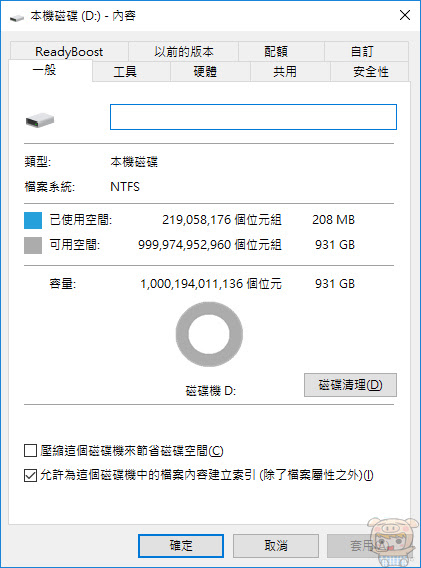
CrystalDiskInfo 顯示的資訊如下:WDS100T2B0A,WD SSD 支援了S.M.A.R.T、APM、NCQ、TRIM、DevSleep等功能,傳輸模式為SATA/600。
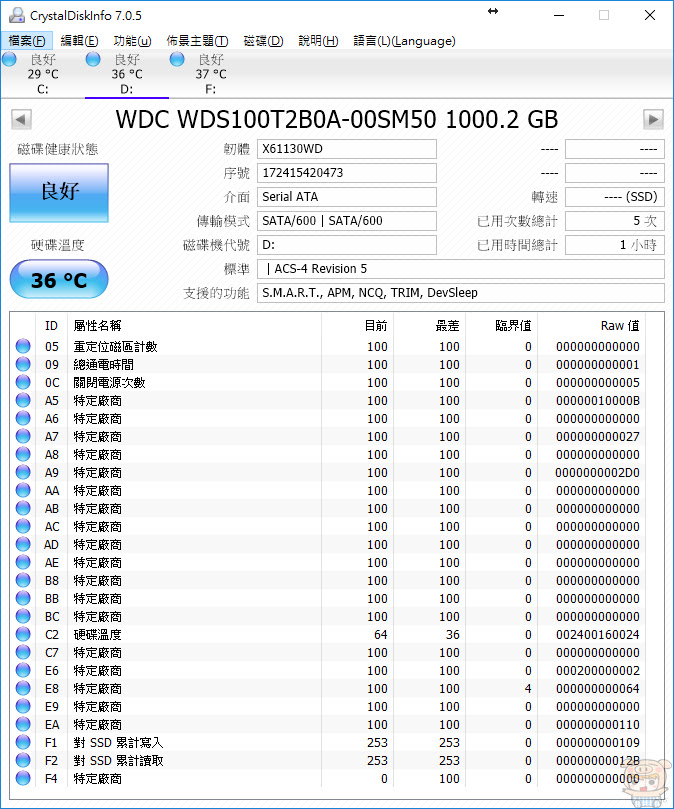
使用ATTO Disk Benchmark測試,所測得的速度,分數如下:讀取速度為562.75MB/s 、寫入速度為531.55 MB/s。也是與官網所標示的讀取速度一樣!

使用TxBENCH測試,所測得的速度,分數如下:讀取速度為562.382MB/s 、寫入速度為530.055 MB/s。
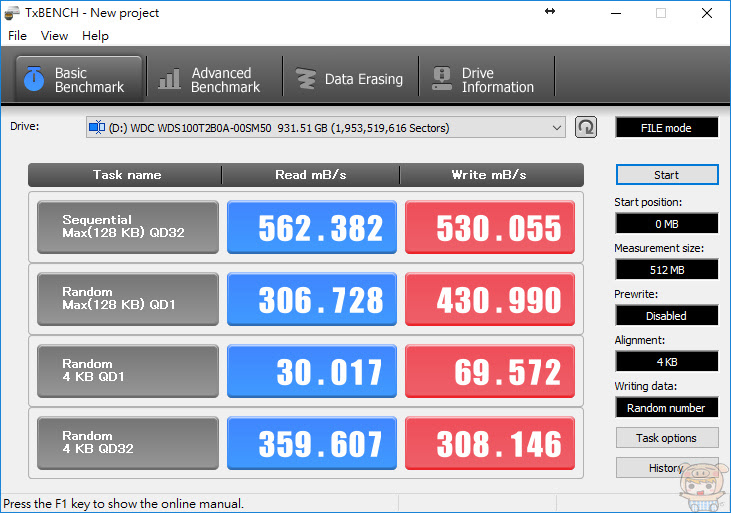
使用FastCopy Ver3.32測試,讀取1438MB 寫入1438MB 共6個檔案,花了1.65秒。
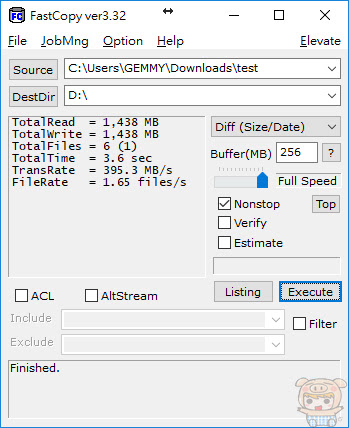
針對使用WD SSD的朋友,Western Digital官網貼心的提供了一套WD SSD Dashboard,讓您管理監控SSD 保持最佳狀狀態,首先先至WD官網下載,下載連結:請點我。另外在下載的頁面裡還有一套Acronis True Image WD Edition 軟體,這套軟體可以讓您快速的將原本舊硬碟上的系統移轉到WD SSD上面。(下載的在頁面比較下方的地方,為方便觀看中間有部分裁切掉)。
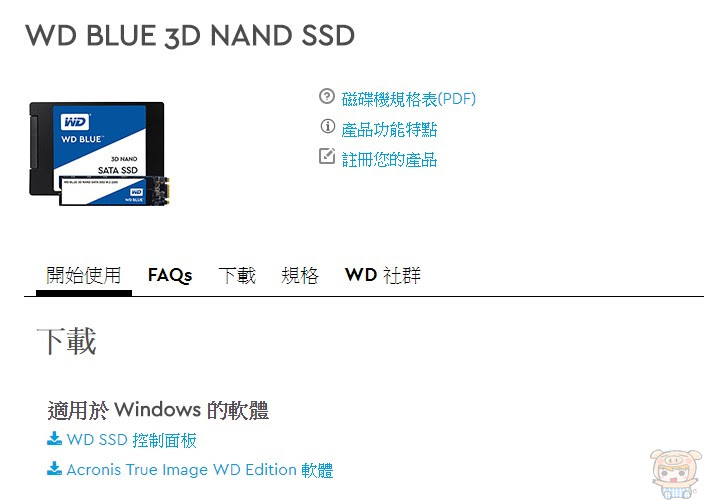
下載安裝完成後,執行程式即可自動偵測到WD SSD。程式分為「狀態、效能、工具、設定、說明」等五大頁面,透過WD SSD Dashboard的狀態頁面,使用者可以了解目前WD SSD的容量、剩餘壽命、使用時的溫度、介面速度等。
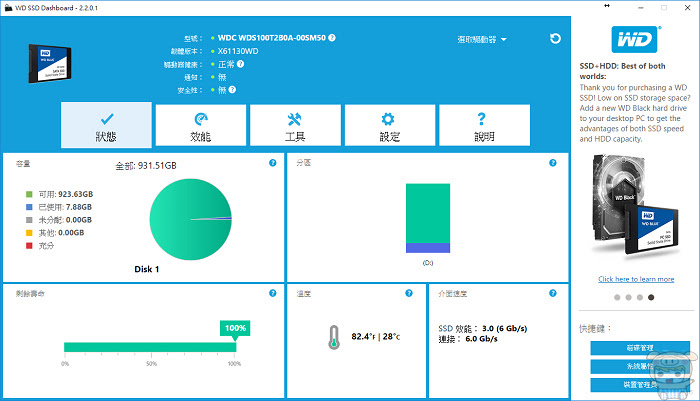
效能頁面裡提供了效能圖表,而且還可以針對您的WD SSD 啟用 Windows TRIM讓您的SSD最佳化。
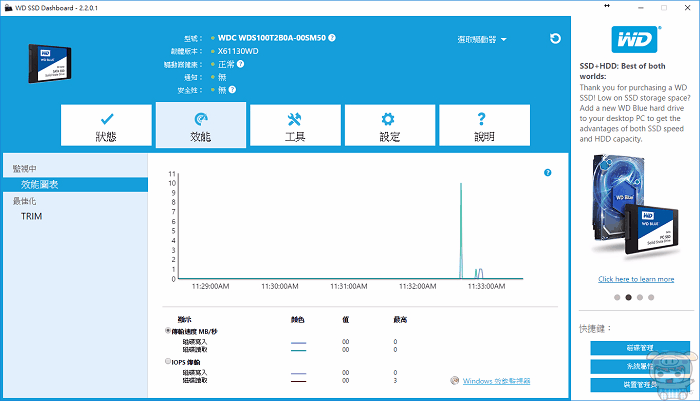
工具頁面裡提供了韌體更新、Earse Drive、PSID Revert、S.M.A.R.T 診斷、及進階資訊 – 驅動器詳細資訊、系統詳細資料等功能。
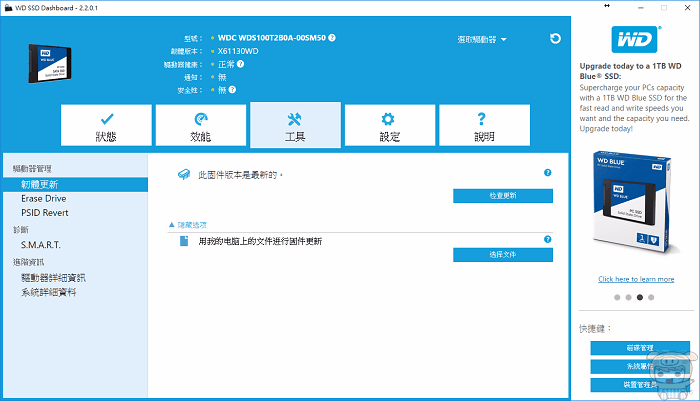
設定頁面裡提供了應用程式更新、電子郵件警示等選項,讓使用者第一時間能夠收到警告的通知。說明頁面裡提供了使用說明及產生報告等功能。
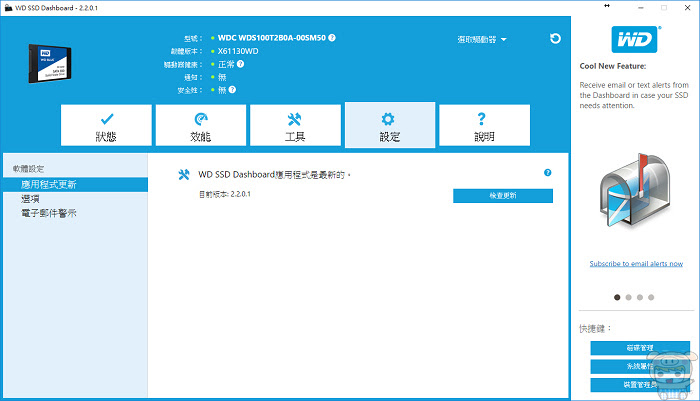
小米的介紹就到這邊啦,別在把時間浪費在開機、啟動程式、複製檔案上面啦,以目前SSD的價格,從早期貴鬆鬆的到已經相當的親民了,而且容量也是越來越大,如果您的筆電還是傳統硬碟的話,真的一定要換成SSD,如果桌機的話,當然也是要換成SSD,然後把原本的大容量傳統的硬碟就拿來當作儲存碟,你會發現你的電腦整台像重生一樣!這樣速度又會快了起來,老機器還可以再撐個幾年,保證一試就成主顧,再也回不去啦。像小米現在就無法忍受傳統硬碟那種開機超久的,哈哈哈!小米真的誠心推薦大家,想要了解更多的朋友也可以參考這邊哦:https://www.wdc.com/zh-tw/products/solid-state-drives/wd-blue-3d-nand-sata-ssd.html










